Bilgisayarınızda bir programı açmaya çalışırken “msvcp110.dll bulunamadı” hatasıyla mı karşılaşıyorsunuz? Merak etmeyin, bu hata oldukça yaygındır ve genellikle birkaç basit adımda çözülebilir. Bu rehberde, sorunun nedenlerini ve güvenli, kolay çözümlerini adım adım açıklayacağız. Kendi başınıza çözebileceğiniz yöntemler olduğu gibi, otomatik araçlarla da hızlıca onarım yapabilirsiniz.
Article Summary
- Quick Summary: ‘msvcp110.dll bulunamadı’ hatasını, Microsoft Visual C++ Yeniden Dağıtılabilir Paketi’ni yeniden yükleyerek çözebilirsiniz.
- Read Time: Approx. 5-7 minutes.
- Key Takeaway: DLL dosyasını rastgele sitelerden indirmek yerine, güvenli ve resmi kaynaklardan onarım yapmak en doğrusudur.
Microsoft Visual C++ Yeniden Dağıtılabilir Paketini Yeniden Yükleyin
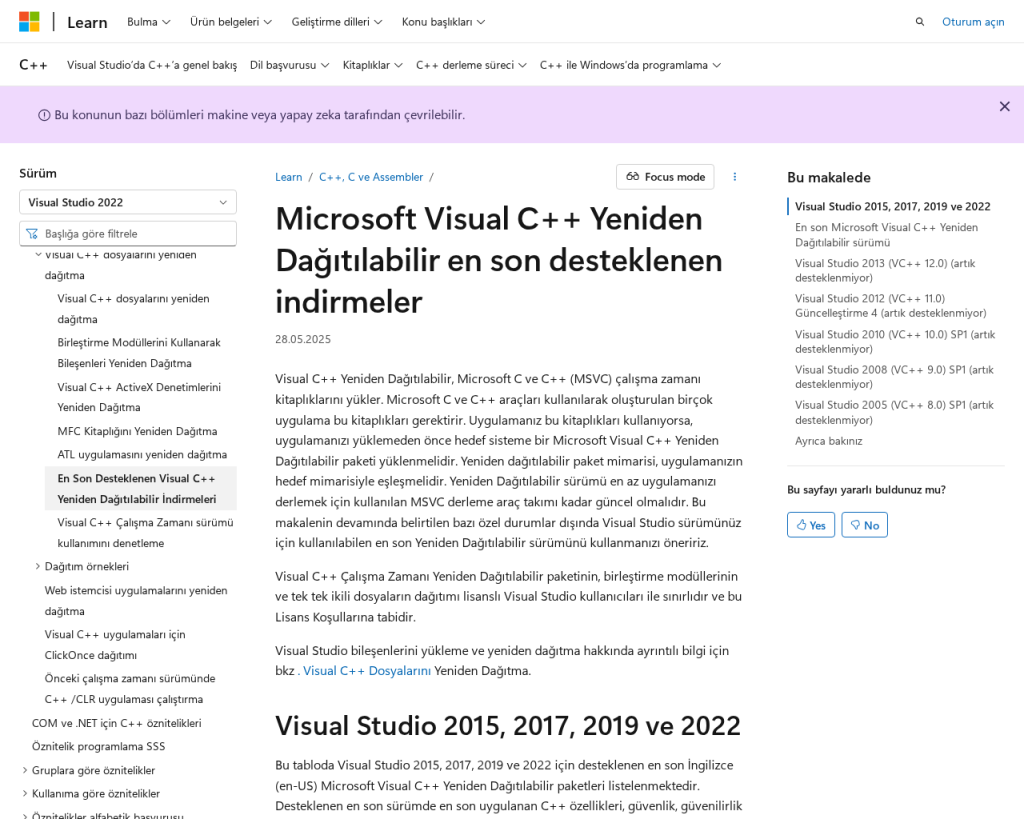
“msvcp110.dll” dosyası, genellikle Microsoft Visual C++ 2012 Yeniden Dağıtılabilir Paketinin bir parçasıdır. Bu paket eksik veya bozuksa, ilgili DLL hatasıyla karşılaşırsınız. Sorununuzu çözmek için en güvenli ve önerilen yöntem, paketi Microsoft’un resmi sitesinden indirip yeniden yüklemektir.
- Mevcut tüm açık programları kapatın.
- Microsoft Visual C++ Yeniden Dağıtılabilir Paketleri sayfasına gidin.
- 2012 sürümünü bulun ve hem x86 (32-bit) hem de x64 (64-bit) sürümlerini indirin.
- İndirilen dosyaları çift tıklayarak yükleyin. Kurulum tamamlandığında bilgisayarınızı yeniden başlatın.
- Hatanın devam edip etmediğini kontrol edin.
Not: DLL dosyalarını asla rastgele internet sitelerinden indirmeyin. Bu dosyalar zararlı yazılım içerebilir ve bilgisayarınıza zarar verebilir. Her zaman resmi kaynaklardan indirme yapın.
Windows Güncellemelerini Kontrol Edin ve Yükleyin
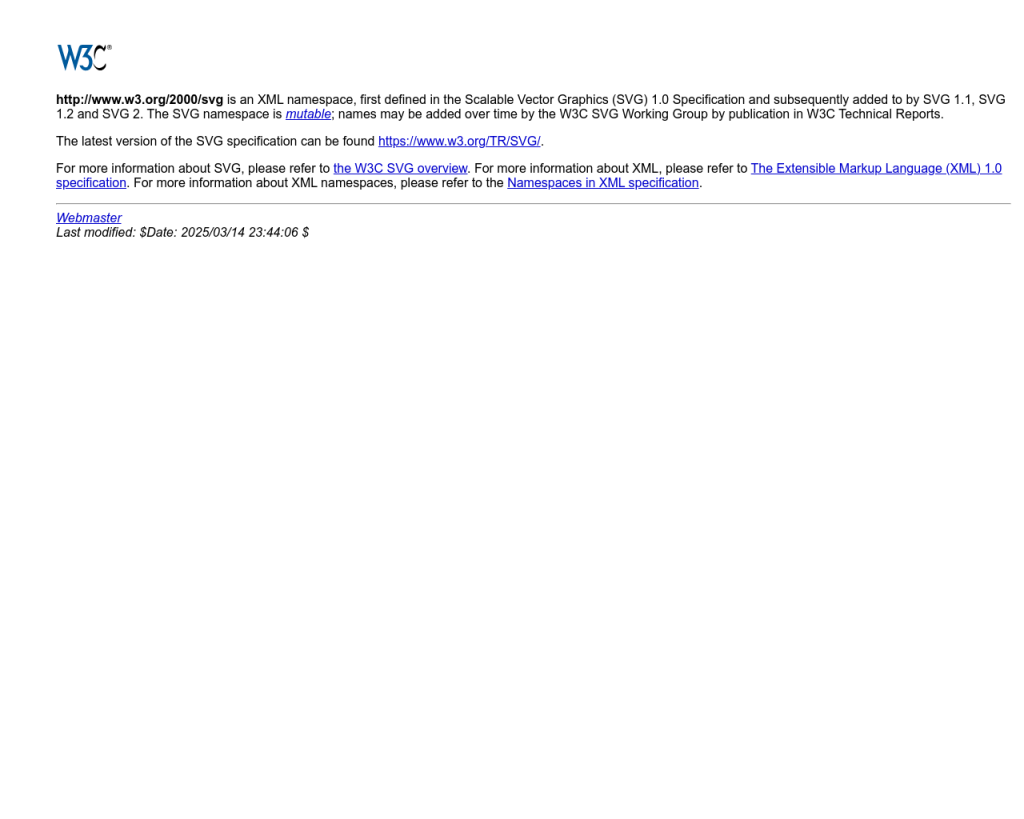
Sisteminizde eksik veya güncel olmayan Windows bileşenleri, “msvcp110.dll bulunamadı” hatasına yol açabilir. Windows Update aracını kullanarak tüm güncellemeleri yüklemek, eksik sistem dosyalarını geri getirebilir ve uyumluluk sorunlarını ortadan kaldırır.
- Başlat menüsüne tıklayın ve Ayarlar > Güncelleştirme ve Güvenlik yolunu izleyin.
- Windows Update bölümünde Güncellemeleri denetle seçeneğine tıklayın.
- Bulunan tüm güncellemeleri yükleyin ve bilgisayarınızı yeniden başlatın.
- Hatanın devam edip etmediğini kontrol edin.
Windows güncellemeleri hakkında daha fazla bilgi almak için bu rehberimizi inceleyebilirsiniz.
‘msvcp110.dll bulunamadı’ için Önerilen Çözüm
‘msvcp110.dll bulunamadı’ sorununa daha doğrudan bir çözüm için otomatik bir araç kullanmayı düşünün. Outbyte, bu belirli hataya yol açabilen temel Windows sorunlarını güvenle tarayıp onarmak üzere tasarlanmıştır ve elle sorun gidermeye harcayacağınız zamandan tasarruf etmenizi sağlar.
Sistem Dosyası Denetleyicisi (SFC) ile Bozuk Dosyaları Onarın
Bazen sistem dosyalarındaki bozulmalar, DLL hatalarına neden olur. Windows’un yerleşik Sistem Dosyası Denetleyicisi (SFC) aracı, eksik veya bozuk dosyaları otomatik olarak tespit edip onarır.
- Başlat menüsüne cmd yazın, Komut İstemi’ne sağ tıklayın ve Yönetici olarak çalıştır seçeneğini seçin.
- Açılan pencereye
sfc /scannowkomutunu yazıp Enter’a basın. - Tarama tamamlanana kadar bekleyin. Eğer bozuk dosyalar bulunursa, Windows bunları otomatik olarak onaracaktır.
- İşlem bittiğinde bilgisayarınızı yeniden başlatın.
Sistem dosyası taraması, benzer DLL hatalarını da düzeltebilir. Bu bağlantıda SFC ile ilgili daha fazla örnek bulabilirsiniz.
Programı Yeniden Yükleyin veya Onarın
DLL hatası, yalnızca belirli bir programı açarken oluşuyorsa, o programın yüklemesinde sorun olabilir. Programı kaldırıp tekrar yüklemek, eksik veya bozuk dosyaların geri gelmesini sağlar. Alternatif olarak, programın onarım seçeneği varsa bunu da kullanabilirsiniz.
- Başlat menüsünden Ayarlar > Uygulamalar yoluna gidin.
- Hata aldığınız programı bulun, üzerine tıklayın ve Kaldır seçeneğini seçin.
- Bilgisayarınızı yeniden başlatın.
- Programın en güncel sürümünü resmi sitesinden indirip tekrar yükleyin.
- Programı açarak hatanın devam edip etmediğini kontrol edin.
Virüs ve Kötü Amaçlı Yazılım Taraması Yapın
Bazı zararlı yazılımlar, sistem dosyalarını silerek veya değiştirerek DLL hatalarına yol açabilir. Güncel bir antivirüs programı ile tam sistem taraması yapmak, hem güvenliğiniz hem de sistem kararlılığı için önemlidir. Windows Defender veya başka bir güvenilir antivirüs kullanabilirsiniz.
Kötü amaçlı yazılımların bilgisayarınıza verebileceği zararlar hakkında buradan bilgi alabilirsiniz.
Outbyte ile Otomatik Sorun Giderme
Eğer yukarıdaki adımlar karmaşık geldiyse veya hata hala devam ediyorsa, otomatik bir onarım aracı kullanmak en hızlı ve güvenli çözüm olabilir. Outbyte, sisteminizdeki eksik, bozuk veya hatalı dosyaları tespit edip kolayca düzeltebilir. Özellikle DLL hataları, kayıt defteri sorunları ve eski sürücüler gibi temel Windows problemlerinde etkilidir.
- Outbyte’i buradan indirin ve bilgisayarınıza kurun.
- Programı başlatın ve Tara seçeneğine tıklayın.
- Tarama tamamlandığında önerilen düzeltmeleri uygulayın.
- Bilgisayarınızı yeniden başlatın ve hatanın giderilip giderilmediğini kontrol edin.
Otomatik onarım araçları, özellikle sistem düzeyindeki karmaşık hataları hızlıca çözmek için idealdir. Daha fazla bilgi için otomatik onarım yolları rehberimize göz atabilirsiniz.
Sonuç: Güvenli ve Kalıcı Çözüm İçin Neler Yapmalı?
“msvcp110.dll bulunamadı” hatası, genellikle eksik veya bozuk Visual C++ paketlerinden kaynaklanır ve çoğu zaman resmi kaynaklardan yapılacak bir yeniden yükleme ile çözülür. Windows güncellemeleri ve sistem dosyası onarımları da sorunu giderebilir. DLL dosyalarını asla güvenilir olmayan sitelerden indirmeyin; bu, sisteminize zarar verebilir. Otomatik araçlar ise, zamandan tasarruf etmek ve karmaşık hataları hızlıca çözmek için pratik bir alternatiftir.
Diğer DLL hataları veya sistem sorunları hakkında detaylı rehberler için ilgili makalemize de göz atabilirsiniz.
